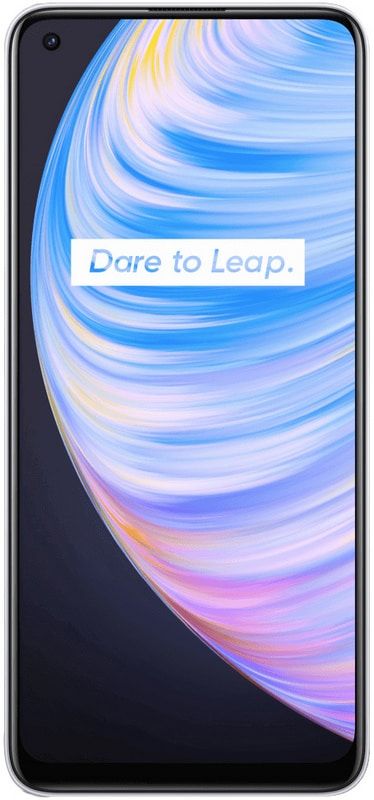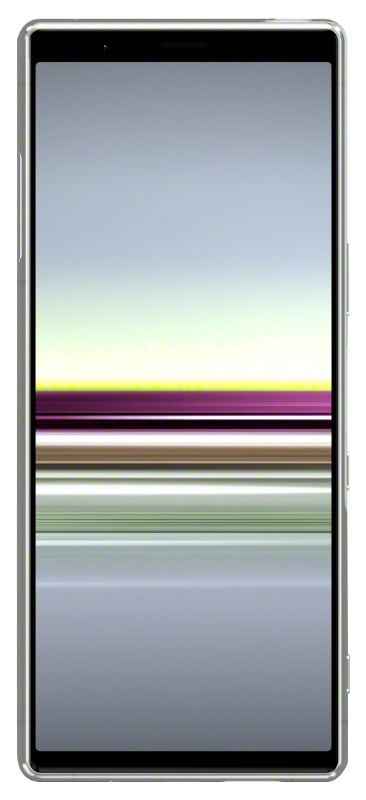מדריך מלא בנושא Jailbreak Roku והתקנת Kodi
יש לך את Roku האחרון שאתה מגרד להשתמש בו? או רוצה לכלול את Roku ולהתקין את Kodi? מכשיר הסטרימינג הנייד והמחיר המשתלם הוא הפיתרון הטוב ביותר להשגת נטפליקס לטלוויזיה. הדבר הטוב ביותר הופך את Roku לחזק יותר אם הוא יכול להריץ את Kodi. עם זאת, ה- Kodi הוא תוכנת מרכז מדיה עם קוד פתוח בחינם וניתן להרחבה.
האם אתה יכול לשבור את רוקו לכלא ולהתקין את Kodi? התשובה הטובה ביותר היא לא, לא בדיוק. במקום לשבור כלואים את ה- Roku שלך, אתה יכול להשתמש בשיטה אחרת כדי להעלות את Kodi לטלוויזיה שלך. נדון (Roku jailbreak והתקנת Kodi) בכל הפרטים שלהלן. לפני שתתחיל, עם זאת, זכור שאתה נוקט בצעדים הטובים ביותר כדי להגן על המכשיר שלך, כך שתוכל להשתמש בקודי עם פרטיות מלאה.
לפני השימוש בקודי ב- Roku, קבלו VPN טוב
תוכנת Kodi היא חינמית וגם חוקית לשימוש במגוון עצום של מכשירים. אך חלק מהתוספות של צד שלישי אינן בטוחות. כך שנראה שקודי קיבל מוניטין רע מאוחר. זה גרם לחברות וספקיות לנקוט באמצעי זהירות נגד משתמשי Kodi, תוך מעקב או חסימה אוטומטית של הקשרים שלהם.
רשתות VPN יכולות גם להגן עליך מפני איומי אבטחה אלה. הם גם עובדים על ידי הצפנת כל התעבורה שלך, כך שאי אפשר לקרוא אותה או קשה. סוכנויות ממשלתיות, האקרים וספקית אינטרנט לא יכולים לקבוע מה אתה עושה באינטרנט או באילו אתרים אתה צופה בקודי וברוקו. השורה התחתונה היא די פשוטה: אם אתה רוצה להישאר בטוח, אתה צריך להשתמש ב- VPN עם Kodi.
IPVanish - ה- VPN הטוב ביותר עבור Kodi
IPVanish מכיל תכונות מדהימות לשימוש עם Kodi. עם זאת, ה- VPN מהיר מאוד ותומך בזרמי HD ו- 4K. כמו כן, זה מגן עליך עם תכונות פרטיות מדהימות. לא רק זה אלא שהוא לא חוסם תעבורת P2P או סיקור, ומאפשר לך לגשת לכל התוספות והתוכן של Kodi ללא הגבלה. IPVanish שולחת גם הצפנת AES של 256 סיביות בכל הנתונים ומפעילה רשת גדולה של למעלה מ -1,000 שרתים ב -60 מדינות שונות.
בואו לבדוק ש- IPVanish מהירה ומאובטחת כפי שהיא טוענת.
להתקין קוד בפיליפס
האם אתה יכול לשבור רוקו לכלא להתקנת Kodi?
ובכן, Jailbreaking מתייחס לחטיפה (פריצה) של מכשיר כדי לאפשר לו להריץ מגוון רחב של תוכנות. לא מאפשר להתקין או להוריד את האפליקציה המועדפת עליך ב- iOS? פשוט לשבור את זה לכלא ולעשות את זה בכל מקרה. עם זאת, מכשירי Android ו- Fire TV מתייחסים בדרך כלל לזה כשורש, אך עיקרון המפתח זהה.
https //activate.starz.com
ה- Roku מריץ גם מערכת הפעלה משלו הנקראת Roku OS. עם זאת, מערכת ההפעלה אינה תואמת להליכי פריצה כלולים של Android או iOS. אבל החדשות הטובות הן שרוקו לא זקוק למעשה לשבירת כלא כלשהי כדי לקבל את מלוא הפונקציונליות שלו. אתה יכול גם להוסיף ערוצים בקלות, פשוט כולל ערכי בית מותאמים אישית, ללא צורך בפריצה.
במקום לשבור את הכלא, שיקף את קודי לרוקו שלך
להלן נדון בשיטה הטובה ביותר להשיג Kodi במכשיר ה- Roku שלך. כידוע שפריצת כלא אינה אפשרית, גם Kodi אינו יכול לתמוך במערכת ההפעלה של Roku. פשוט נשתמש במכשיר משני ונשקף את Kodi ישר ל- Roku, פשוט, נחמד וקל. בואו בואו ונפרוץ את Roku ונתקין את Kodi.
שלב 1 - הפעל שיקוף מסך Roku
לפני שתשקף משהו ל- Roku שלך, תצטרך להפעיל שיקוף מסך. זה בטוח ומאובטח לעשות ורק זה לוקח כמה שניות.
- עבור אל ה- Roku שלך והקש על כפתור בית כדי לגשת לתפריט הראשי.
- כמו כן, עוברים ל הגדרות> מערכת
- בחר שיקוף מסך מהתפריט.
- לצד מצב שיקוף מסך, בחר בקש או תמיד תרשה .
- זהו זה! חזור אל שלך מסך הבית של Roku .
שלב 2 - התקן את Kodi במכשיר שני (אנדרואיד)
עכשיו ה- Roku שלך מוכן לדרך, רק תצטרך להכין את Kodi במכשיר משני. איזו חומרה אתה משתמש לא משנה, כל עוד היא מסוגלת להעביר לרשת הביתית שלך. אנו מציעים להשתמש בקודי עם אנדרואיד לקבלת התוצאות הטובות, אז זה מה שנדון בהמשך. אתה יכול גם להתקין את Kodi on Fire Stick אם תרצה בכך, מכיוון שלא תוכל לשקף אותו ל- Roku במקרה זה.
- במכשיר ה- Android או בטאבלט שלך, פשוט פתח את ה- חנות הגוגל סטור .
- לחץ על לחפש סרגל קלט וקודי.
- אפליקציית מרכז המדיה של Kodi אמורה להופיע כתוצאת החיפוש הראשונה.
- לחץ גם על סמל Kodi ואז בחר בירוק להתקין לַחְצָן.
- עכשיו קבל את ההרשאות מבקש אם תתבקש. Kodi בטוח לשימוש לחלוטין.
- ואז השיק את Kodi במכשיר הנייד שלך כדי לזכור שהוא עובד.
שלב 3 - הגדר שיקוף מסך
כל מכשיר שתשתמשו בו באמצעות Kodi ידרוש כעת הגדרת שיקוף מסך. עם זאת, השלבים הבאים יאפשרו לך להפעיל באופן מיידי את התכונות כדי שתוכל להתחיל לראות כמה סרטים!
- במכשיר הנייד שלך, לחץ על לחצן התפריט וחפש את ה- הגדרות מסך .
- עכשיו עבור למטה למכשיר ואז בחר לְהַצִיג .
- חפש את אפשרות שיקוף מסך על המסך. אם אינך רואה זאת, עיין בפסקה למטה לקבלת טיפים שימושיים.
- כמו כן, פתח את אפשרויות שיקוף המסך.
- בעוד שה- Roku מוגדר כהלכה, עליך להציג אותו על מסך שיקוף המסך.
- לחץ על מכשיר ה- Roku שלך ברשימה, ואז הליהוק יתחיל.
אם הדברים מבלבלים אתכם, יצרני מובייל רבים מספקים מסך המשקף שם אחר. אתה יכול גם לראות את זה ברשימה Smart View, AllShare Cast, SmartShare, תצוגה אלחוטית, שיקוף תצוגה, יציקת מסך או סתם Cast.
שלב 4 - שיקוף מסך התחל
עם זאת, ה- Roku שלך מוגדר כעת והמכשיר המשני שלך מוכן ללהקה. אז אתה רק סוף סוף מתחיל לצפות בקודי. זה החלק המהנה, הפשוט והקל, ואם עקבת אחר השלבים שלמעלה, אתה פשוט מושך אותו בלי תקלה.
- אפשר את הטלוויזיה שלך והזכר את הטלוויזיה שלך Roku מחובר ופעיל .
- מס פתוח במכשיר הנייד שלך או במכשירים אחרים שאינם של Roku.
- בחר סרט או תוכנית טלוויזיה להזרים.
- עכשיו, השיק את הנגן ואת ליזום את הסרטון .
- כעבור רגע יש להציג את התוכן לטלוויזיה שלך.
אם משהו השתבש, זה חייב להיות רשת ה- Wi-Fi שלך. שני המכשירים מהם אתה מעביר וה- Roku רוצים להשתמש באותו חיבור אלחוטי רק כדי שיקוף המסך לעבודה. זכור שגם Roku וגם Kodi משתמשים באותו אות Wi-Fi ויהיה טוב ללכת.
משפיע על הסידיה
חלופות לסטרימינג מאנדרואיד
במאמר שלנו, סקרנו כיצד לשקף את המסך שלך ממכשיר נייד ל- Roku בטלוויזיה שלך. בואו נסתכל:
מסך מראה Kodi ל- Roku מ- Windows
חלונות הם מערכת ההפעלה הנפוצה ביותר למחשב. עם זאת, זה קורה שיש גם בדיוק את הכלים הנכונים הנדרשים כדי להציג את מראה Kodi ל- Roku שלך. פשוט עקוב אחר המאמר כדי להגדיר את הכל.
ראשית, נצטרך להוריד או להתקין את Kodi במחשב Windows שלך. וודא שאם כבר יש לך את זה, אל תהסס לעבור לסעיף הבא.
- פשוט בקר האתר הרשמי של קודי כדי לקבל עותק מסודר ונקי של התוכנית.
- הקש על לחצן התקנה / הורדה כחול בחלק העליון של המסך.
- עבור למטה למערכת ההפעלה שלך , מיוצג על ידי הסמלים.
- הקש על הסמל המתאים והחלון האחרון ייפתח.
- זכור את מוּצָע הכרטיסייה נבחרה.
- הקש גם על כפתור ההתקנה ליד המרכז כדי להתחיל להוריד את Kodi.
- לאחר הורדת Kodi או התקן אותו למכשיר שלך ואז הפעל אותו כדי לזכור שהוא עובד.
לאחר מכן, הגיע הזמן להגדיר שיקוף מסך עבור Windows. וודא ש- Windows מסוגל לעשות זאת, אך לא כל החומרה תתמוך בהטלה. אם הבחירות שלהלן אינן יכולות להופיע במערכת שלך, אינך יכול להעביר את Kodi ממחשב Windows שלך. פשוט נסה להשתמש בטלפון אנדרואיד.
הורדה רגילה של קיטור
- פשוט פתח את מרכז שליטה על ידי לחיצה על סמל המסך בפינה השמאלית התחתונה של שורת המשימות של המכשיר. אתה יכול גם ללחוץ על מקש Windows ו- P (Win + P) כדי פשוט לפתוח תפריט זה.
- כעת הסתכל על האייקונים השטוחים ובחר את האמור פּרוֹיֶקט .
- בנוסף, בחר מסך מחשב בלבד מהרשימה.
- במסך הבא, בחר מכשיר ה- Roku שלך .
- הקש ל התחל לשקף את המסך שלך .
עכשיו פשוט השיק את Kodi והתחל להזרים תוכן. אתה יכול לעשות זאת גם עם סרטים במחשב Windows שלך, ספורט, להזרים סרטונים חיים ותוכניות טלוויזיה מאחד משלל התוספות הנהדרות של Kodi. זה תלוי בך!
השתמש ב- Mac כדי להקרין מראה לקודי לרוקו
למרבה הצער, Mac PC משתמש בטכנולוגיית AirPlay הקניינית כדי לפקח על תכני מראה וליהוק למכשירי Mac וממנה. פירוש הדבר שחומרה שאינה של Mac אינה מסוגלת לשקף תוכן ממכשיר Apple שלך, ומוסיפה את Roku. אין עדכונים זמינים, מכיוון שיש אלטרנטיבה מוזרה שתוכל למקם אם אתה חייב שיהיה לך Kodi ב- Roku שלך ואין אפשרויות אחרות שעומדות לרשותך.
Plex היא תוכנה חיונית וגמישה להפליא המאפשרת לך להזרים תוכן ממכשיר אחד למשנהו. האפליקציות זמינות כמעט לכל מכשיר על פני כדור הארץ, הכולל Roku ו- Mac. אתה יכול גם להתקין / להוריד את Kodi ב- Mac שלך. לאחר שתסיים הוסף סיומת Plex ל- Kodi והשתמש בה כדי להזרים תוכן לרוקו שלך. עם זאת, זה לא מלא כמו Kodi עצמו, ומבחינה טכנית אתה לא רוצה שקודי ימלא הרבה מהשיקוף.
כדי להתחיל, עבור למאמר הערוץ של Roku שלך והתקן משם את אפליקציית Plex. זהו שלב ראשון חשוב, אז זכרו שלא תדלגו עליו. לאחר מכן, עיין בטיפים והטריקים שלנו כיצד להתקין / להוריד ולהשתמש בשרת Plex Media. זה יעזור לך להזרים את התוכן המאוחסן ממק מק למכשיר אחר המותאם ל- Plex.
כעת נדרש להתקין את Kodi ב- Mac שלך. זהו החלק הפשוט והקל, לכן בצע את הצעדים הבאים לפי הסדר.
- פשוט בקר האתר הרשמי של קודי כדי לקבל עותק מסודר ונקי של התוכנית.
- הקש על כפתור הורדה כחול בחלק העליון של המסך.
- עבור למטה למערכת ההפעלה שלך , מיוצג על ידי הסמלים.
- הקש על הסמל הנדרש וחלון חדש ייפתח.
- זכור את מוּמלָץ הכרטיסייה נבחרה.
- הקש על כפתור ההתקנה ליד המרכז כדי להתחיל להוריד את Kodi.
- לאחר הורדת Kodi, התקן את זה ואז הפעל אותו כדי לזכור שהוא עובד.
לאחר סיום כל השלבים שלעיל, הפעל כעת את Plex ב- Roku שלך, הפעל את Kodi ב- Mac שלך, גש לתוסף Plex בתוך Kodi, חבר את השניים יחד ברשת ה- Wi-Fi הביתית שלך. כמו כן, השתמש בהם כדי להזרים תוכן Kodi ממכשיר אחד למשנהו.
זו מערך מסורבל, אבל זה יכול לעבוד טוב. הורדה והתקנה של Plex דרך Kodi לא יכולה להציע הרבה פונקציונליות נוספת. אז אם מדובר בתוכן שמור שאתה רוצה להזרים ולשקף, פשוט השתמש ב- Plex בפני עצמו.
אמנם יש צורך ב- Kodi, אך אתה יכול גם לבחור Fire Stick כתחליף ל- Roku שלך ולהתקין את Kodi ישירות אליו. זה יספק לך גישה לחלק מאותם תוכן כמו Roku, עם היתרון הנוסף של פריצת jail מהירה וגישה לקודי.
העבר את Kodi מ- iOS ל- Roku
מלבד מכשירי Mac, יש דרך מיידית ופשוטה לשקף תוכן iOS מה- iPhone או ה- iPad למכשיר Roku. היא כוללת את האפליקציה הרשמית של Roku. פשוט עקוב אחר השלבים הבאים כדי להתחיל.
- זכור ששיקוף מסך Roku שלך הוגדר כהלכה. עיין במאמר בחלק הראשון לקבלת הוראות.
- כמו כן, הזכר שה- Roku והטלוויזיה שלך מופעלים ומוכנים לקבלת תוכן.
- התקן את Kodi במכשיר ה- iOS שלך .
- התקן את אפליקציית Roku הרשמית עבור iOS.
- ברגע שאתה מתקין אותו ולהשיק אותו.
- עבור למטה אל שחקו על Roku החלק באפליקציית Roku שלך.
- גַם, פתח את Kodi ובחר סרט להתחיל להזרים בטלוויזיה שלך.
סיכום
לפניכם הכל אודות Roku Jailbreak והתקנת Kodi. מכיוון שאתה לא יכול לכלול ישירות Roku ולהוריד אליו תוכנת Kodi. יש דרך לעקיפת הבעיה פשוטה וקלה שתוכל להשתמש בה כדי לאפשר גישה לאותו תוכן. עם זאת, שיקוף מסך הוא כלי נהדר וחזק עם מגוון עצום של יישומים. מכשירים אלה כוללים העברת תכני Kodi לטלוויזיה שלך.
האם יש לך שאלה בנוגע להוראות ההתקנה שלנו? פשוט צור איתנו קשר בקטע התגובות למטה !. אל תשכח לשתף אותנו במשוב שלך!
מספר YouTube בסוגריים
קרא גם: